Aktiver netværkssikkerhedsgrupper i Azure Security Center
Enhver sikkerhedspolitik spiller en nøglerolle i at definere sættet af kontroller inden for det angivne abonnement. Det samme gælder for Microsoft Azure Security Center . Det lader dig definere politikker for dine Azure-abonnementer ved at tage hensyn til din virksomheds sikkerhedsbehov og typen af applikationer.
Som standard anbefaler Azure Security Center sine brugere at aktivere en netværkssikkerhedsgruppe ( NSG ) for at opleve forbedret Azure Networking . Hvis det ikke er aktiveret, kan du opleve problemer med at kontrollere adgangen inde i Azure -netværket. Netværkssikkerhedsgrupper(Network Security Groups) , også kendt som NSG'er(NSGs) , indeholder en liste over regler for adgangskontrolliste ( ACL ), der tillader eller nægter netværkstrafik til dine VM-instanser i et virtuelt netværk(Network) .
Microsoft Azure Security Center
Det har vist sig, at NSG'er(NSGs) er forbundet med enten undernet eller individuelle VM-instanser inden for dette undernet. Når en NSG er knyttet til et undernet, gælder ACL- reglerne for alle VM-instanser i det undernet. Trafik(Traffic) til en individuel VM kan begrænses ved at knytte en NSG direkte til den VM.
Så hvis en Azure -tjenestebruger ikke har NSG'er(NSGs) aktiveret, vil Azure Security Center anbefale 2 ting til ham.
- Aktiver netværkssikkerhedsgrupper(Network Security Groups) på undernet
- Aktiver netværkssikkerhedsgrupper(Network Security Groups) på virtuelle maskiner
En bruger kan bruge sit skøn til at beslutte, hvilket niveau, undernet eller VM han skal bruge og anvende NSG'er(NSGs) . Følg nedenstående trin for at aktivere netværkssikkerhedsgrupper(Network Security Groups) i Azure Security Center .
Få adgang til anbefalingstabellen i Azure Security Center , og vælg 'Aktiver netværkssikkerhedsgrupper' under bladet Anbefalinger på undernet eller på virtuelle maskiner.(Recommendations)
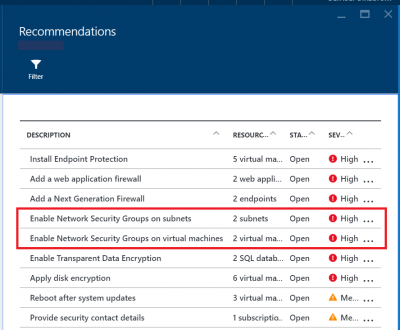
Denne handling åbner bladet 'Konfigurer manglende netværkssikkerhedsgrupper' for undernet eller for virtuelle maskiner, afhængigt af den anbefaling, du har valgt.

Derefter skal du blot vælge et undernet eller en virtuel maskine til at konfigurere en NSG på.
Nu, når ' Vælg(Choose) netværkssikkerhedsgruppe'-bladet vises på din skærm, skal du vælge en eksisterende NSG eller vælge ' Opret(Create) ny' for at oprette en NSG .
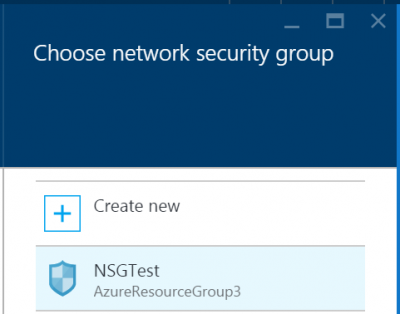
Sådan kan du aktivere og konfigurere netværkssikkerhedsgrupper(Network Security Groups) i Azure Security Center til at administrere adgang til Azure Network .
Besøg docs.microsoft.com for at læse mere.(docs.microsoft.com.)
Related posts
5 ting, du kan gøre med det nye Windows Defender Security Center
Mindre kendte netværkssikkerhedstrusler, som administratorer bør være opmærksomme på
Sådan kontrolleres WiFi-sikkerhedstypen i Windows 11/10
Ret fejl i netværkssikkerhedsnøgle på Windows 11/10
Proxy vs. VPN: Hvornår skal man bruge en proxyserver, og hvornår skal man bruge en VPN? -
Se din Google-annonceprofil, og hvad Googles annoncering ved om dig
Sådan blokerer du ondsindede websteder på din ASUS Wi-Fi-router -
Sådan sletter du VPN- eller PPPOE-forbindelser i Windows 8 og Windows 8.1
Sådan indstilles en proxyserver i Chrome, Firefox, Edge og Opera
Scan efter åbne porte og evaluer dit systems sikkerhed med Nmap
Sådan rapporteres hævnporno til Google
Sådan projicerer du trådløst til et tv eller en skærm fra Android ved hjælp af Miracast
Sådan rapporteres hævnporno til Microsoft og Bing
Sådan ændres båndbreddegrænserne for Windows 10-opdateringer -
Hvad gør internetvirksomheder mod hævnporno? Hvilken har den bedste tilgang?
Bitdefender Box 2 anmeldelse: Næste generation af hjemmenetværkssikkerhed!
ASUS AiProtection: Til eller fra? Forøg din routers sikkerhed!
Sådan tilføjer og bruger du en VPN i Windows 11 -
Sikkerhed for alle - Gennemgang af ExpressVPN 6 til Windows
Enkle spørgsmål: Hvad er Windows Firewall, og hvordan slår man den til eller fra?
